Как создать викторину с помощью WordPress
Опубликовано: 2014-08-29Разве это не отличная идея — создавать собственные веб-сайты с викторинами, поскольку это хорошая идея — взаимодействовать с пользователями на вашем веб-сайте?
Каждый раз, когда мы слышим название «Викторина», мы замечаем перед глазами реалистичное изображение тестовой серии или каких-то скучных вопросов. Но не все викторины одинаковы, некоторые викторины очень интересные и забавные. Вы также можете сделать много забавных викторин на своем веб-сайте и повысить вовлеченность пользователей.
Люди думают, что создание сайта-викторины — очень сложная задача. Но поверьте мне, с WordPress это намного проще. Этот учебник поможет вам легко создать свой собственный веб-сайт викторины. Вы можете создать мощный и впечатляющий тест с помощью WordPress всего за несколько минут.
Давайте начнем и создадим викторину с WordPress
Первое требование:
Ваше первое требование для проведения викторины с WordPress — это установка WordPress на хостинг-аккаунт с вашим доменным именем. Вот мое руководство по пошаговой настройке WordPress на учетной записи хостинга, если у вас ее еще нет.
Мы настоятельно рекомендуем вам использовать BlueHost, потому что Bluehost также является официально рекомендуемым хостинг-провайдером WordPress. Вы также можете проверить других хостинг-провайдеров здесь.
Второе требование:
После установки WordPress вам потребуется красивая тема WordPress (бесплатная или премиум), которая полностью зависит от вашего выбора.
Вы также можете проверить нашу новейшую выпущенную тему WordPress «Bharat» (бесплатная тема с профессиональными функциями темы), чтобы создать свои собственные веб-сайты-викторины в WordPress.
Третье требование:
Третье и последнее требование для создания викторины с помощью WordPress — это плагин для викторины. В репозитории WordPress есть много хороших плагинов Quiz WordPress. Я также написал статью о лучших плагинах WordPress Quiz, в которой вы можете найти одни из лучших плагинов WordPress Quiz в одном месте.
В этом уроке мы будем использовать бесплатный плагин WordPress для викторин Wp-Pro-Quiz. Это лучший бесплатный плагин викторин WordPress для вашего сайта викторин.
Начнем процесс
Шаг 1. Теперь мы приступаем к установке и активации плагина для создания викторин под названием Wp-Pro-Quiz Free WordPress Plugin for Quiz. Это бесплатный плагин WordPress, поэтому вы можете загрузить его из репозитория WordPress или установить напрямую с панели инструментов.
Шаг 2. После успешной активации вы найдете пункт меню WP-pro-quiz на панели управления WordPress. Здесь вы найдете такие опции, как WP-pro-quiz, глобальные настройки и поддержку.
В глобальных настройках вы сможете установить формат времени лидерства, а также управлять категориями и шаблонами викторин.
Шаг 3. Перейдите к опции WP-pro-quiz , здесь вы найдете две опции: одну для добавления викторины, а другую для импорта викторины.
Итак, начнем с «Добавление викторины».
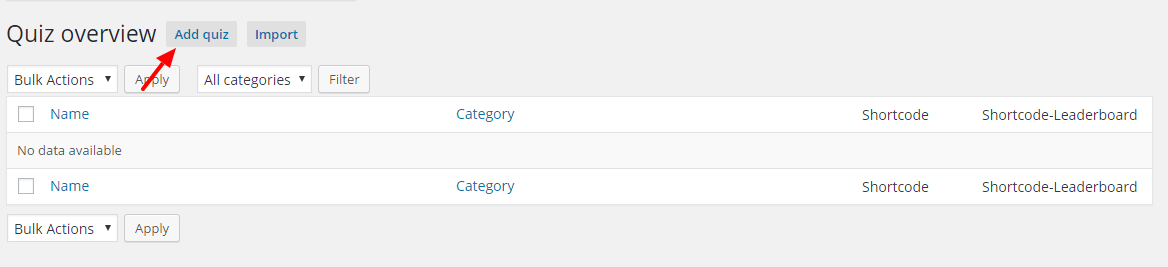
Здесь вы найдете множество вариантов для вашей викторины. После объявления названия и категории викторины вы увидите вкладку «Параметры». Здесь вы можете настроить основные параметры викторины, например, скрыть или показать заголовок викторины пользователям, скрыть или показать «Кнопку перезапуска викторины», отображать вопросы / ответы в случайном порядке.
Вы можете показать статистику, установить ограничение по времени для вопросов, а также ограничить викторину для пользователя, что означает, что если пользователь может пройти викторину один раз, то эта викторина будет заблокирована для этого пользователя.
Вы можете автоматически запускать викторину после загрузки страницы и можете включить опцию, разрешающую только зарегистрированным пользователям запускать викторину.
1.) После настройки основных параметров викторины вы найдете вкладку «Вопросы – Параметры». Здесь вы можете установить параметры, связанные с вопросом, например, хотите ли вы показывать баллы или нет, скрыть правильное и неправильное сообщение и скрыть / показать цвет, выделенный как правильный или неправильный.

Вы можете заставить пользователей отвечать на каждый вопрос.
2.) На этой вкладке «Параметры результатов» вы найдете множество параметров для отображения результатов пользователя. Вы можете показать средние баллы и скрыть / отобразить время викторины для завершения викторины.
3.) На этой вкладке вы можете выбрать режим отображения викторины. У вас есть 4 варианта
- Обычный: Отображает все вопросы последовательно, «верно» или «неверно» будет отображаться в конце викторины.
- Обычный + кнопка «Назад»: позволяет использовать кнопку «Назад» в вопросе.
- Проверить -> продолжить: Показывает «правильно или неправильно» после каждого вопроса.
- Вопросы друг под другом: Если эта опция активирована, все ответы отображаются друг под другом, т.е. все вопросы находятся на одной странице.
4.) Этот шаг не является обязательным. Здесь вы можете активировать таблицу лидеров, которая позволяет пользователям вводить результаты в общедоступный список и таким образом делиться результатами.
5.) Вы можете активировать и создавать настраиваемые поля, например, для запроса имени или адреса электронной почты или другой информации о пользователях.
6.) В этой опции вы можете включить настройку электронной почты администратора. Администратор будет проинформирован, если пользователь завершит этот тест.
7.) После активации уведомлений по электронной почте пользователю отправляется электронное письмо с результатом его теста.
8.) Описание викторины является обязательным полем, вы должны написать здесь описание викторины, которое будет отображаться перед началом викторины.
9.) Текст результата является необязательным, но вы можете творчески использовать эту опцию, чтобы сказать что-то своим пользователям. Здесь вы также можете использовать переменную пользовательского поля. Этот текст будет отображаться в конце викторины (в результатах).
10.) Сохраните ваши настройки и коснитесь вас, потому что вы сделали почти 50% работы здесь.
Шаг 4. После сохранения всех этих настроек снова перейдите к опции WP-pro-quiz . На этот раз вы найдете свой ранее созданный тест здесь. Так что наведите курсор на свою викторину, появится ссылка «Вопросы», просто нажмите на нее.

Нажмите кнопку « Добавить вопрос » и начните добавлять вопросы.
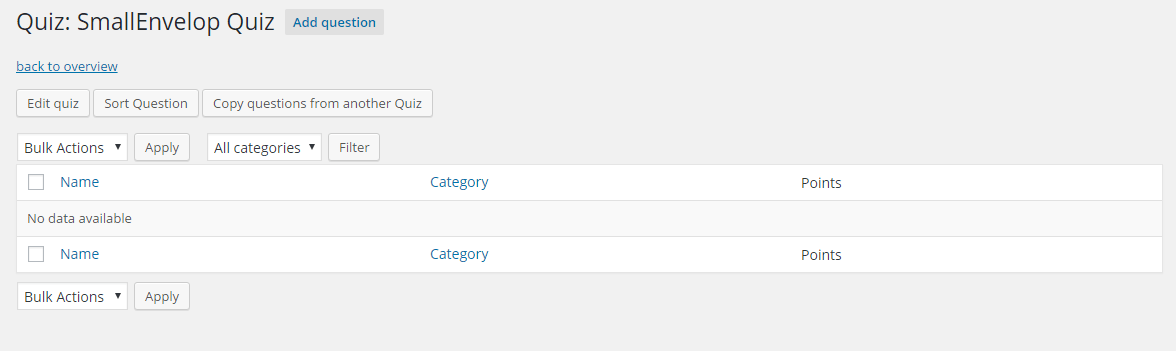
Шаг 5. На этом шаге мы настроим некоторые параметры вопроса.
1.) Добавьте заголовок, который используется для обзора, он не отображается в викторине. Если вы оставите поле заголовка пустым, заголовок будет сгенерирован автоматически.
2.) Добавить баллы за вопрос. Вы можете проверить вариант для разных точек для каждого ответа.
3.) Вы можете добавить категорию здесь.
4.) Добавьте сюда свой вопрос.
5.) Добавьте сюда правильное сообщение, которое будет видно при правильном ответе.
6.) Добавьте сюда неверное сообщение, которое будет видно, если ответить неправильно.
7.) Здесь вы можете ввести подсказки решения.
8.) Вы можете выбрать тип ответа Один выбор, множественный выбор или свободный выбор.
9.) Добавьте свои варианты ответов и отметьте правильный.
Сохраните работу. Вы должны повторить этот процесс для всех ваших вопросов.
Шаг 6. Вы находитесь на последнем этапе. Просто перейдите к опции WP-pro-quiz , перейдите к своей викторине и скопируйте шорткод.
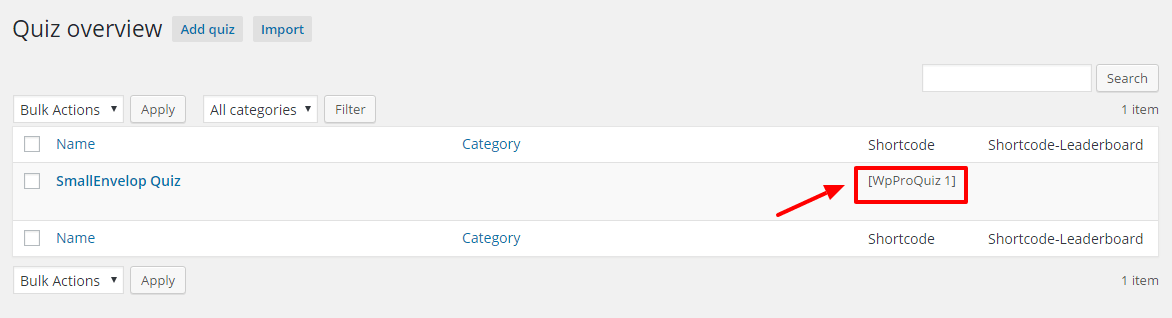
Шаг 7. Вставьте этот шорткод на страницу, где вы хотите показать свою викторину.
Ваше здоровье!!! Ты сделал
Я хотел бы услышать ваш удивительный ответ в разделе комментариев. Пожалуйста, дайте мне знать, если я могу вам чем-то помочь.
